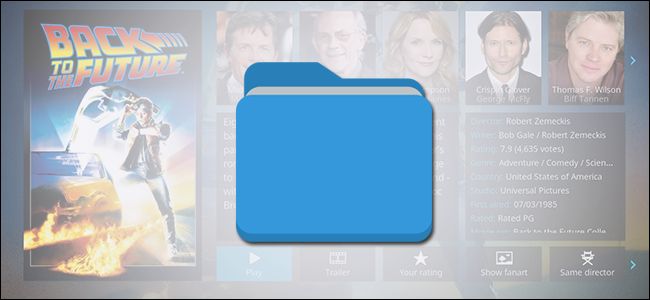إذا كنت تستخدم Windows Media Player 12 في Windows 7 ،قد تلاحظ أن بعض الوسائط لديك تفتقر إلى المعلومات عند عرضها في المكتبة. نلقي نظرة اليوم على كيفية تحرير البيانات الوصفية وتغطية الغلاف وتحديثها في WMP 12.
افتراضيًا ، سيتم سحب Windows Media Playerبيانات التعريف ، مثل العنوان والفنان والألبوم وفن الغلاف من الإنترنت. إذا لم تقبل هذا الخيار الافتراضي أثناء الإعداد ، فسنحتاج إلى تشغيل الميزة أولاً.

تحديد أدوات> خيارات من شريط القوائم العلوي.

على ال مكتبة علامة التبويب ، تأكد من ذلك استرجع معلومات إضافية من الإنترنت مفحوص. انقر حسنا.

تحرير البيانات الوصفية
نحن الآن على استعداد لتحديث بعض الملفات. ابحث عن ملف وسائط به تفاصيل غير صحيحة أو صورة غلاف. انقر بالزر الايمن على العنوان وحدد العثور على معلومات الألبوم.

هذا سوف يطرح العثور على معلومات الألبوم نافذة او شباك. هنا سترى المعلومات الموجودة التي فسرها Windows Media Player على أنها صحيحة على الجانب الأيسر. نتائج بحث WMP عن معلومات الوسائط على اليمين.
انقر فوق فنانون أو ألبومات أو مقطوعات للتمرير خلال نتائج البحث ومحاولة العثور على تطابق. يمكنك أيضًا كتابة كلمات رئيسية جديدة في مربع البحث والضغط على المفتاح enter (أو النقر فوق بحث زر) لإجراء بحث جديد.

إذا وجدت تطابقًا صحيحًا لملف الوسائط الخاص بك ، انقر لتحديده والنقر التالى.

سيُطلب منك تأكيد اختيارك ، ثم النقر فوق إنهاء.

يجب أن تشاهد الآن ملف الوسائط الخاص بك معروضًا بشكل صحيح في Windows Media Player.
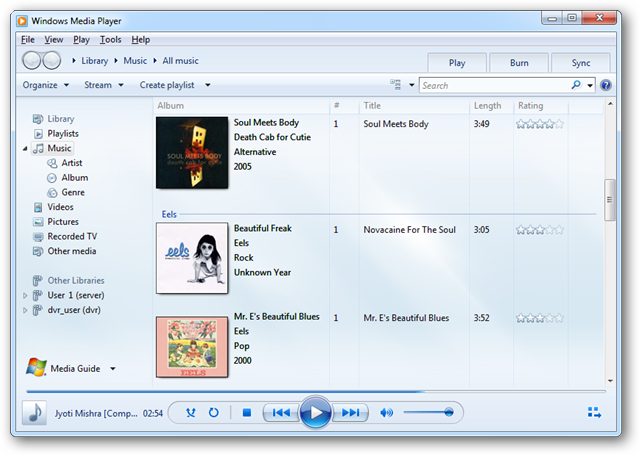
إدخال البيانات الوصفية يدويًا
إذا كان البحث عن معلومات الوسائط الصحيحة فارغًا ، فيمكنك دائمًا إدخال المعلومات يدويًا بنفسك.
على ال العثور على معلومات الألبوم نافذة ، انقر فوق تعديل تحت المعلومات الحالية.
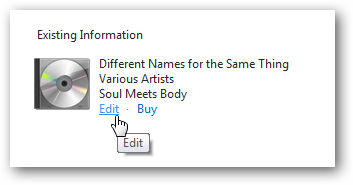
يمكنك تحرير المعلومات الموجودة في مربعات النص أو مربع القائمة المنسدلة Genre.

هناك بضعة مربعات النص المخفية أدناه. انقر فوق التالي ل فنان مشارك أو ملحن لإدخال هذه المعلومات.

اختيار الفن غطاء الخاصة بك
إذا لم يقم ملف الوسائط بسحب الغطاء المناسبالفن ، أو إذا كنت ترغب ببساطة في العثور على صورة مختلفة ، يمكنك إضافة صورتك الخاصة. البحث عبر الإنترنت عن صورة مناسبة. الحجم المثالي سيكون حوالي 300 × 300 بكسل ، تعطي أو تأخذ. انقر بزر الماوس الأيمن على الصورة وانسخ الصورة.
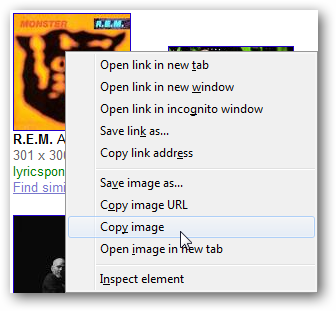
ستحتاج إلى التبديل إلى العنوان الموسع (إذا لم تكن بالفعل) للصق الصورة.
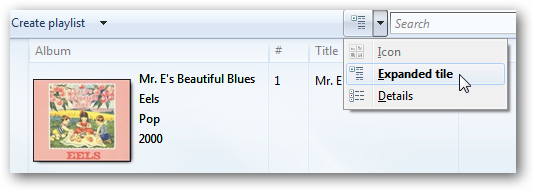
الصق صورتك الجديدة بالنقر بزر الماوس الأيمن على الصورة الحالية وحددها لصق صورة الألبوم. ملاحظة: إذا لم تكن الصورة مناسبة للحجم أو النوع ، لصق صورة الألبوم الخيار لن يكون متاحا.
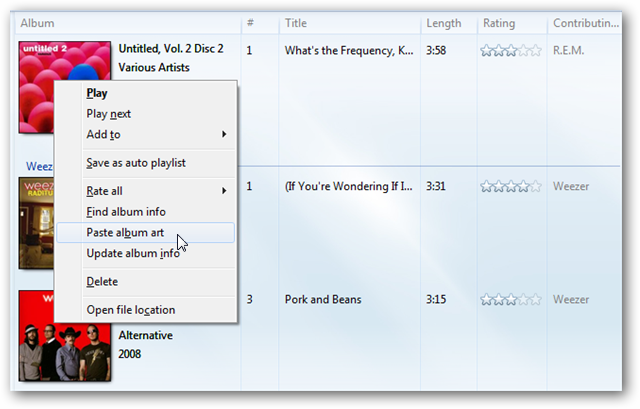
ستظهر صورة الغلاف الجديدة في Windows Media Player.

على الرغم من سحبها من الإنترنت ، إلا أن صورة الغلاف مخزنة مؤقتًا على جهاز الكمبيوتر الخاص بك وستظل متاحة عندما تكون غير متصل بالإنترنت.
هل أنت جديد على Windows Media Player؟ إذا كان الأمر كذلك ، تحقق من مقالتنا حول كيفية إدارة الموسيقى الخاصة بك باستخدام Windows Media Player.